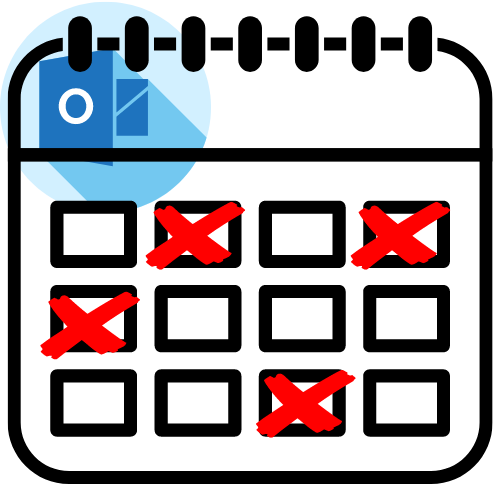Haben Sie viele Termine in Ihrem Outlook Kalender?
Wir zeigen Ihnen, mit welchem VBA-Skript Sie ganz einfach alte Termine in Outlook löschen können.
Mit der Suchfunktion könnten Sie die älteren Termine finden: “Ort: “Tage des Jahres” Beginn:<12/10/2022″, dann alle markieren und löschen. Aber vielleicht ist Ihnen das zu umständlich, mit diesem VBA-Skript geht es viel einfacher:
Sub DeleteOldCalendarEntries() Dim objCalendar As Outlook.Folder Dim objAppointment As Outlook.AppointmentItem Dim lngDateDiff As Long Dim lngCount As Long Dim lngDeleted As Long Dim dtDeleteDate As Date 'Ändern Sie den Namen des Kalenderordners in den gewünschten Kalender Set objCalendar = Outlook.Session.GetDefaultFolder(olFolderCalendar) 'Setzen Sie das Löschdatum auf vor 365 Tagen dtDeleteDate = Date - 365 'Schleife durch alle Termine im Kalender For lngCount = objCalendar.Items.Count To 1 Step -1 If objCalendar.Items.Item(lngCount).Class = olAppointment Then Set objAppointment = objCalendar.Items.Item(lngCount) 'Check if the appointment is older than the delete date If objAppointment.Start < dtDeleteDate Then objAppointment.Delete lngDeleted = lngDeleted + 1 End If End If Next MsgBox "Deleted " & lngDeleted & " appointments older than 365 days.", vbInformation End Sub
Dieses Skript muss in Visual Basic for Applications (VBA) in Outlook ausgeführt werden. Um es auszuführen, öffnen Sie Outlook, drücken Sie ALT + F11, um das VBA-Fenster zu öffnen, fügen Sie ein neues Modul hinzu und fügen Sie den obigen Code in das Modul ein. Speichern Sie das Modul und führen Sie es aus, indem Sie die Schaltfläche “Ausführen” drücken oder die Tastenkombination “F5” drücken.
Bitte beachten Sie, dass dieser Code nur Einträge in Ihrem Standardkalender löscht. Wenn Sie die Einträge aus anderen Kalendern löschen möchten, müssen Sie den Namen des entsprechenden Kalenders in der Zeile “Set objCalendar = Outlook.Session.GetDefaultFolder(olFolderCalendar)” entsprechend anpassen.